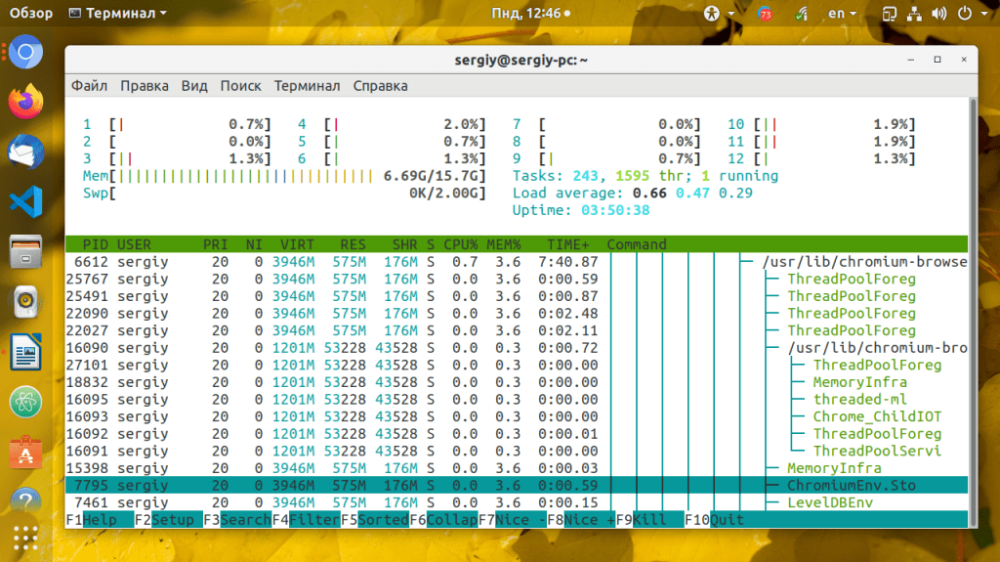-
Didžioji Britanija+44 (20) 4577-20-00
-
JAV+1 (929) 431-18-18
-
Izraelis+972 (55) 507-70-81
-
Brazilija+55 (61) 3772-18-88
-
Kanada+1 (416) 850-13-33
-
Čekija+420 (736) 353-668
-
Estija+372 (53) 683-380
-
Graikija+30 (800) 000-02-04
-
Airija+353 (1) 699-43-88
-
Islandija+354 (53) 952-99
-
Lietuva+370 (700) 660-08
-
Nyderlandai+31 (970) 1027-77-87
-
Portugalija+351 (800) 180-09-04
-
Rumunija+40 (376) 300-641
-
Švedija+46 (79) 008-11-99
-
Slovakija+421 (2) 333-004-23
-
Šveicarija+41 (22) 508-77-76
-
Moldova+373 (699) 33-1-22
Žr. proceso gijas "Linux
- Namai
- Žinių bazė
- Žr. proceso gijas "Linux
Srautai yra programos abstrakcija, skirta lygiagrečiam vykdymui šiuolaikinėse OS. Vykdant programą keliomis gijomis vyksta šie dalykai: operatyviosios atminties adresų erdvė ir atviri failai dalijami tarp gijų, kad būtų sumažintos pridėtinės išlaidos ir efektyviau naudojamas procesoriaus laikas. Dėl viso to daugiagrandinis vykdymas yra efektyvus ir naudingas mechanizmas. Gijas galite peržiūrėti naudodami komandinės eilutės įrankius ps ir top. Toliau pažiūrėkime, kaip tai padaryti "Linux" operacinėje sistemoje.
Linux procesų gijos
Linux teikia du būdus, kaip derinti daugiagrandinius procesus, skirtus tam tikram veiksmui atlikti. Vienas jų - kai procesas sukuria savo kopijas naudodamas fork mechanizmą ir tada šie procesai bendrauja per lizdus arba IPC. Т. Vartotojas gauna procesus, kurie užima išteklius ir tam tikrą kiekį atminties. Kitas būdas - skirti gijas viename procese. Tokiu būdu visos vieno proceso gijos turės vieną gijų grupės identifikatorių, taip pat unikalų identifikatorių. Tai reiškia, kad jos turės prieigą prie visų pagrindinio proceso išteklių ir užims mažiau atminties.
PS pagalbinė programa
Šioje programoje proceso gijos aktyvuojamos viena komanda - T. Toliau nurodytu būdu galite matyti visas "Chromium" proceso gijas su PID:
$ ps -T -p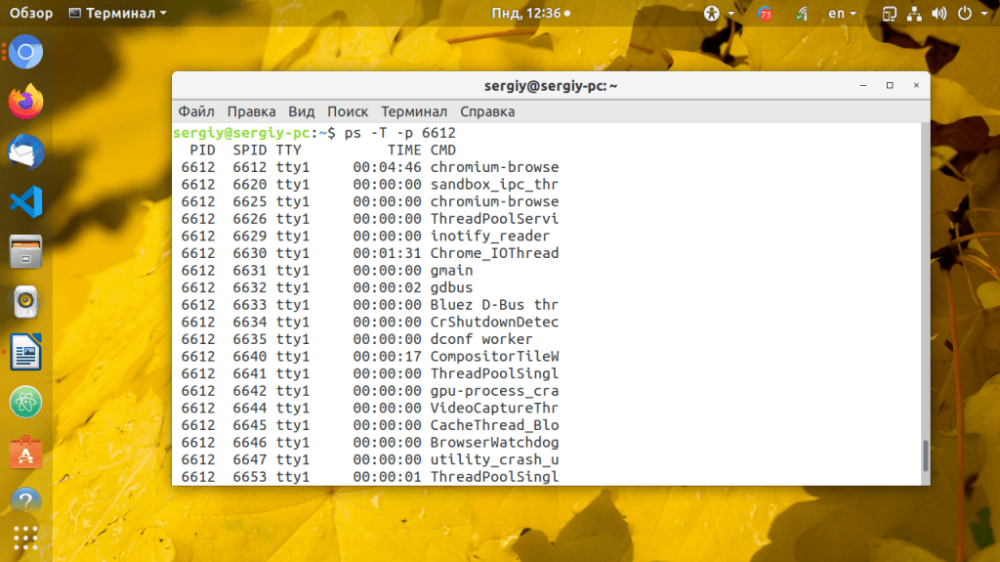
SPID stulpelyje rodomas gijos ID, o CMD - gijos pavadinimas.
TOP programa
Naudojant top įrankį lengva peržiūrėti gijas realiuoju laiku. Norėdami tai padaryti, turėtumėte paleisti top su parinktimi -H. Naudojant H klavišą galima įjungti arba išjungti gijų rodymą vykdymo metu:
$ top -HJei reikia peržiūrėti tik norimo proceso gijas, naudokite:
$ top -H -p pid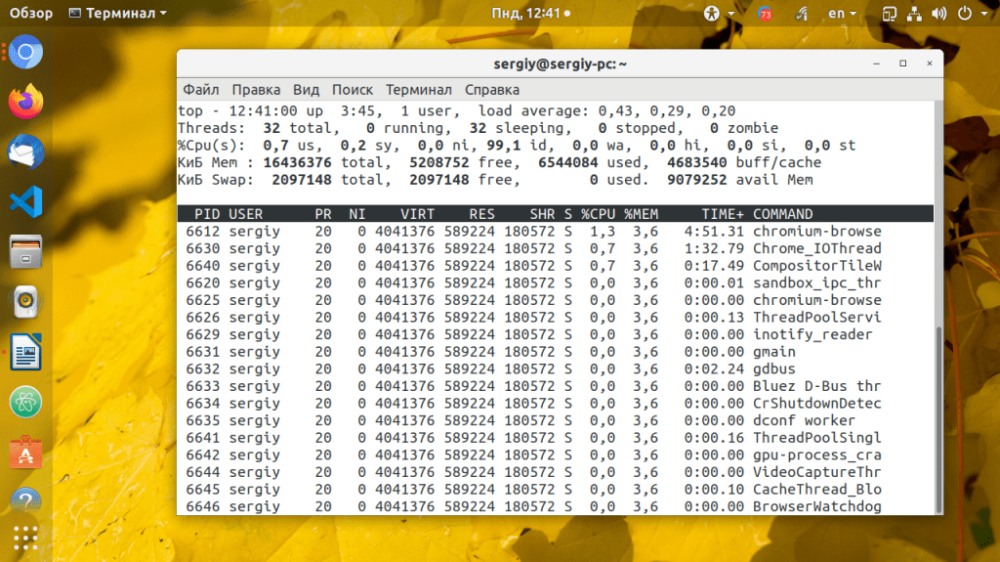
Kaip matote, naudoti top yra gana paprasta.
HTOP įrankis
Tačiau patogiausia gijų peržiūros programa yra HTOP. Tai pagrindinė interaktyvioji procesų peržiūros programa ncurces. Jos pagalba galite stebėti gijas realiuoju laiku medžio pavidalu.
Norėdami tai padaryti, turite įjungti gijų peržiūrą programoje htop: pirmiausia atidarykite programą, į meniu įeikite paspaudę F2, tada pasirinkite Display Options (rodymo parinktys), skiltyje Setup (sąranka). Dabar pažymėkite Trys vaizdai ir Rodyti pasirinktinius gijų pavadinimus. Štai ir viskas, norėdami išsaugoti nustatymus, galite paspausti F10:

Tai viskas. Tokiu būdu galite peržiūrėti gijas medžio rodinyje atskirai kiekvienam procesui. Čia vėl galite matyti "Chromium" naršyklės gijas: